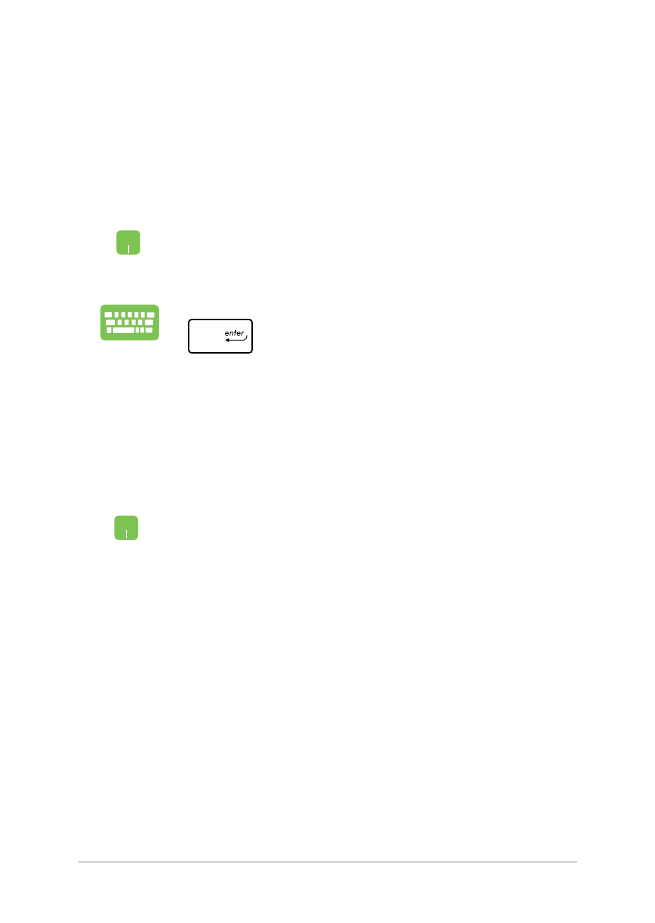
Windows®-sovellusten mukauttaminen
Voit siirtää sovelluksia, muuttaa niiden kokoa tai vapauttaa sovellusten
kiinnityksen Käynnistä-valikossa seuraavasti:
Sovellusten siirtäminen
Vie hiiren osoitin sovelluksen päälle ja vedä ja pudota
sovellus uuteen sijaintiin.
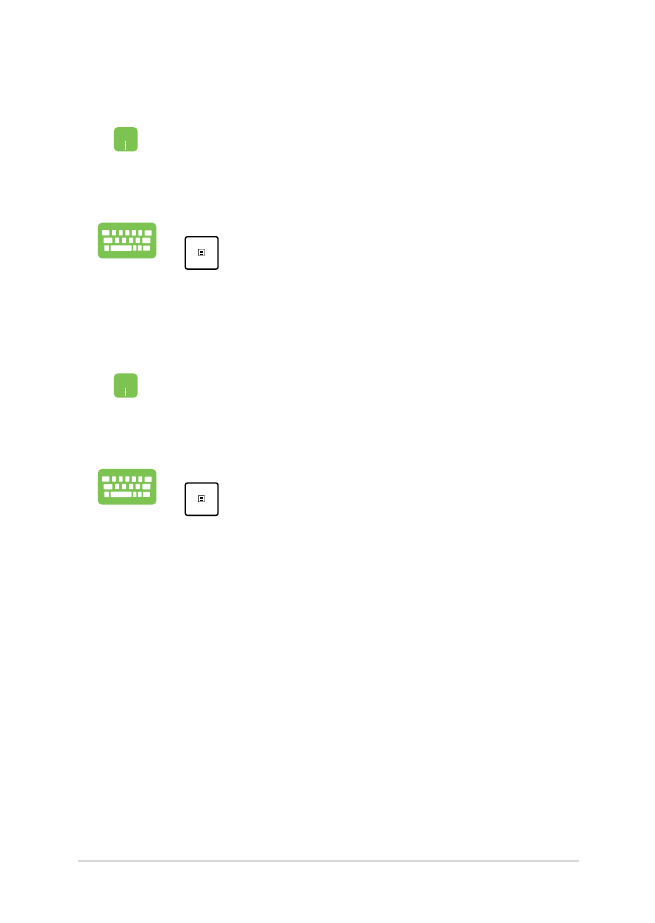
Kannettavan tietokoneen E-käyttöopas
49
Sovellusten kiinnityksen vapauttaminen
Vie hiiren osoitin sovelluksen päälle ja napsauta sitä
hiiren oikealla painikkeella ja napsauta sitten Unpin
from Start (Vapauta kiinnitys Käynnistyksestä)
Käytä nuolinäppäimiä sovelluksessa navigointiin. Paina
ja valitse sitten Unpin from Start (Vapauta
kiinnitys Käynnistä-valikosta).
Sovellusten koon muuttaminen
Vie hiiren osoitin sovelluksen päälle ja napsauta sitä
hiiren oikealla painikkeella ja napsauta sitten Resize
(Muuta kokoa)
Käytä nuolinäppäimiä sovelluksessa navigointiin. Paina
, valitse sitten Resize (Muuta kokoa) ja valitse
sovelluksen ruudun koko.

50
Kannettavan tietokoneen E-käyttöopas
Lisäsovellusten kiinnittäminen Käynnistä-valikkoon
Vie All apps (Kaikki sovellukset) -kohdassa hiiren
osoitin sovellukselle, jonka haluat lisätä Käynnistä-
valikkoon ja napsauta sitä hiiren oikealla painikkeella
ja napsauta sitten Pin to Start (Kiinnitä Käynnistä-
valikkoon).
Paina All apps (Kaikki sovellukset) -kohdassa
sovelluksella, jonka haluat lisätä Käynnistä-valikkoon
ja napauta sitten Pin to Start (Kiinnitä Käynnistä-
valikkoon).
Sovellusten kiinnittäminen tehtäväpalkkiin
Vie hiiren osoitin sovelluksen päälle ja napsauta sitä
hiiren oikealla painikkeella ja napsauta sitten Pin to
taskbar (Kiinnitä tehtäväpalkkiin).
Käytä nuolinäppäimiä sovelluksessa navigointiin.
Paina
ja valitse sitten Pin to taskbar (Kiinnitä
tehtäväpalkkiin).

Kannettavan tietokoneen E-käyttöopas
51